Inicio de sesión automático en Windows 11: Cómo habilitarlo [3 formas]
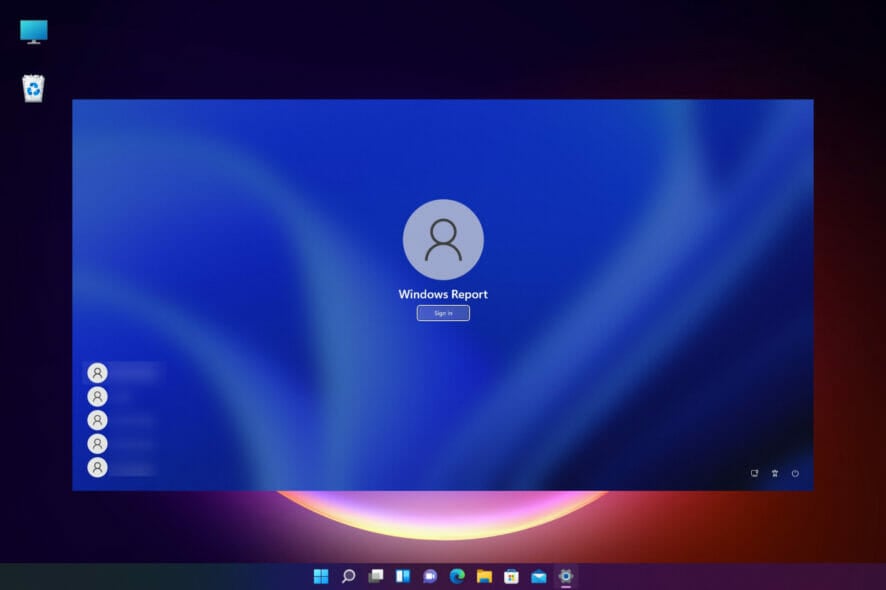
La función de inicio de sesión automático en Windows 11 permite a los usuarios acceder a una computadora sin necesidad de ingresar credenciales de inicio de sesión, contraseñas o PINs. Ahorra tiempo a los usuarios y les permite acceder a Windows rápidamente.
En este artículo, te mostraremos algunas maneras diferentes de hacerlo:
¿Cómo habilito el inicio de sesión automático en Windows 11?
1. Usar la Configuración del sistema
-
Haz clic en el botón Inicio y selecciona Configuración.
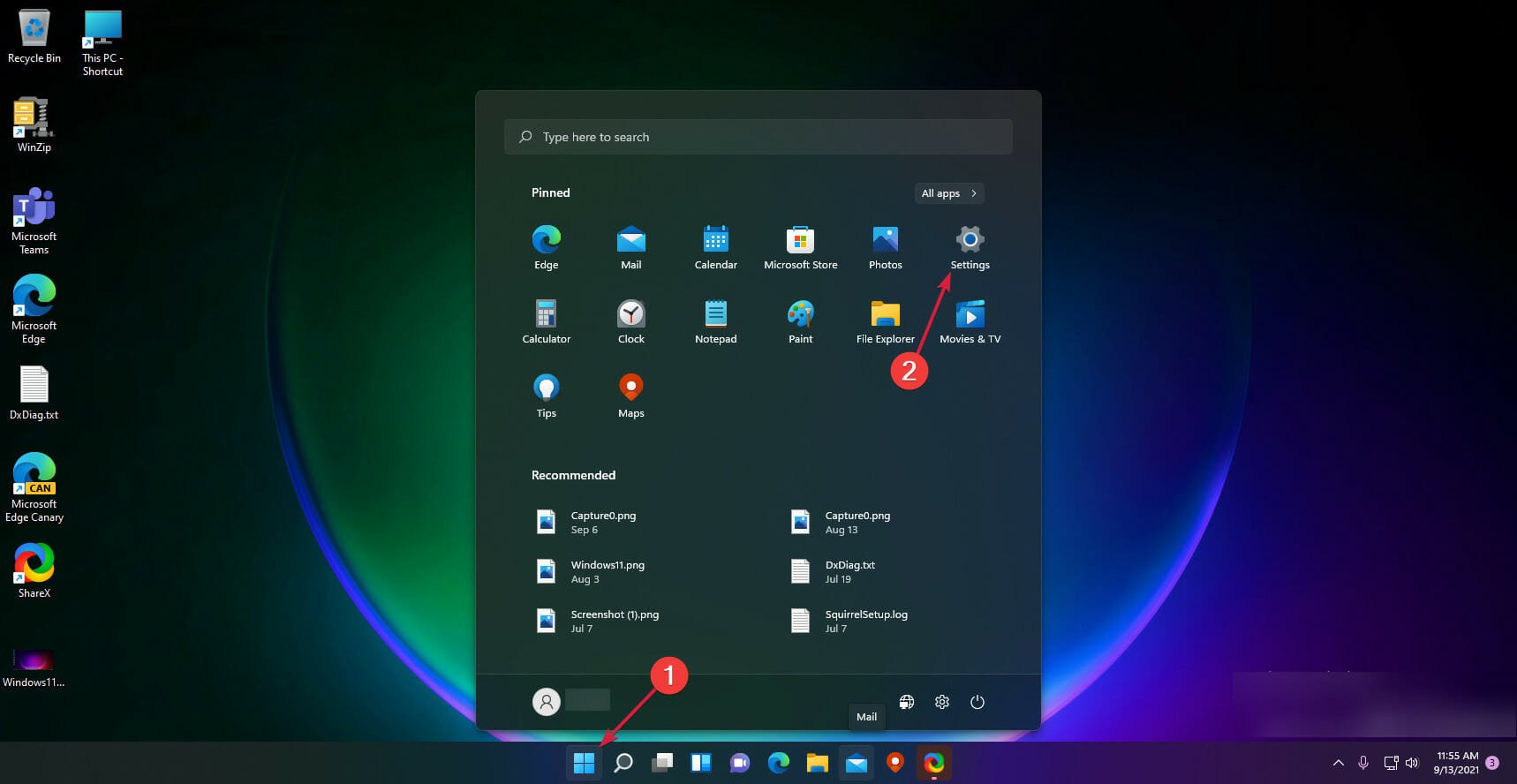
-
Selecciona Cuentas en el panel izquierdo y haz clic en Opciones de inicio de sesión en la parte derecha.
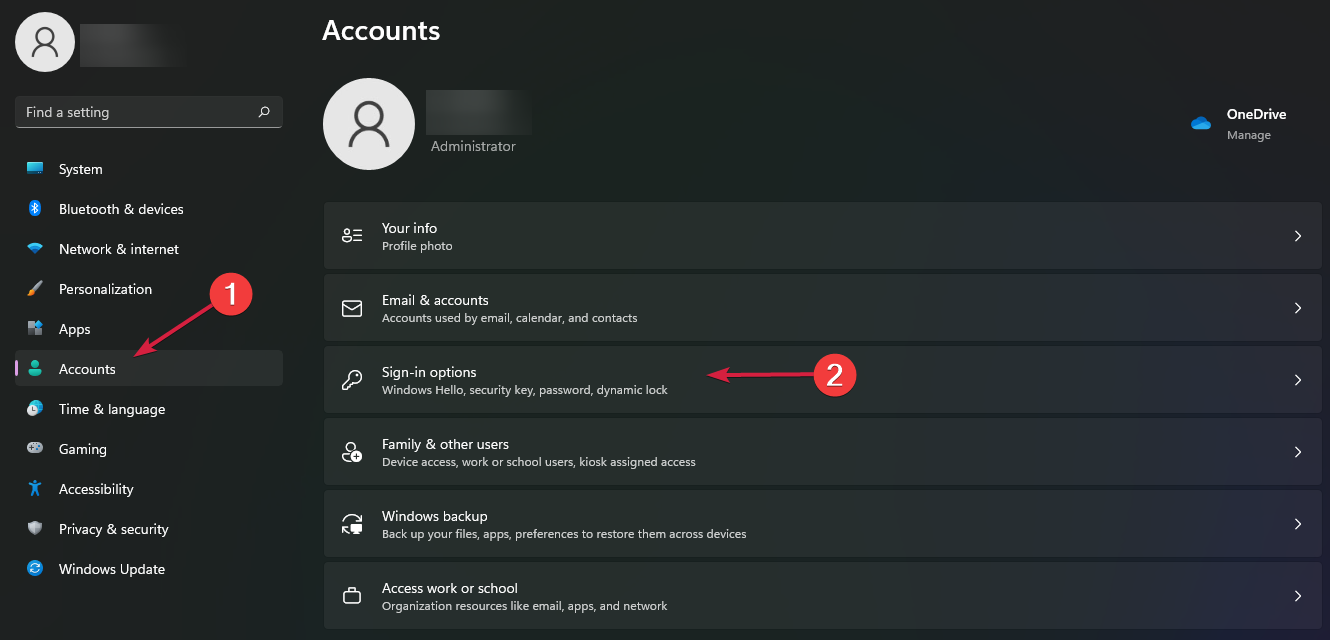
-
Ahora busca hacia abajo, justo debajo de Configuración adicional, para desactivar Iniciar sesión con Windows Hello para cuentas Microsoft. Si la opción está atenuada, cierra sesión e inicia sesión nuevamente en tu cuenta.
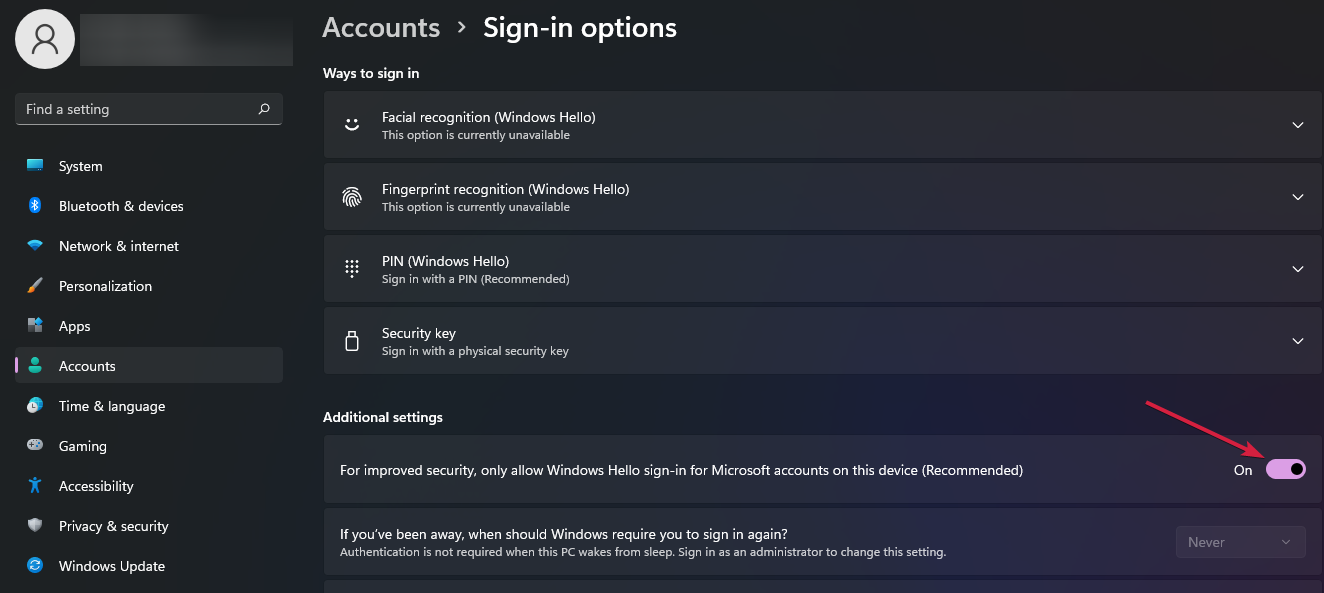
-
Se te pedirá que ingreses la contraseña, luego presiona el botón Sí.
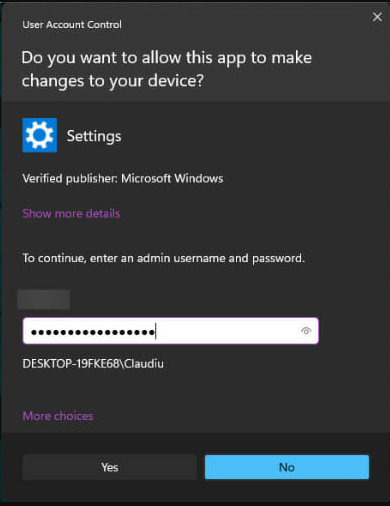
-
Presiona la tecla de Windows + R para iniciar Ejecutar, escribe netplwiz y presiona Enter o haz clic en Aceptar.
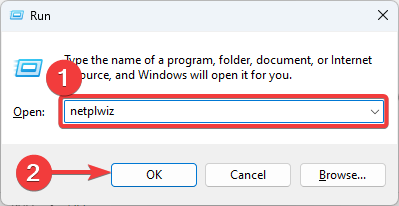
-
Ahora desmarca la casilla que dice Los usuarios deben ingresar un nombre de usuario y contraseña para usar esta computadora.
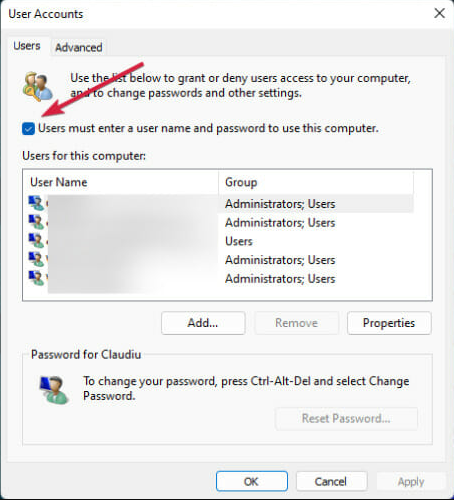
-
Después de hacer clic en Aplicar.
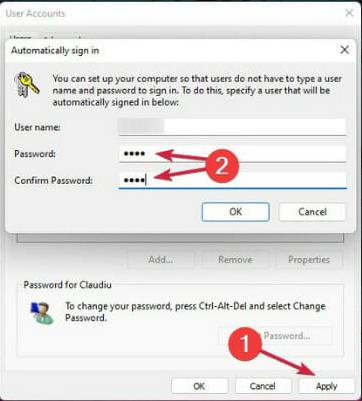
- La próxima vez que reinicies el PC, iniciarás sesión automáticamente sin ingresar una contraseña.
Si no pudiste seguir estos pasos porque no había casilla en netplwiz, tenemos una guía especial que aborda eso.
2. Usar una herramienta dedicada
-
Descarga la herramienta AutoLogon.
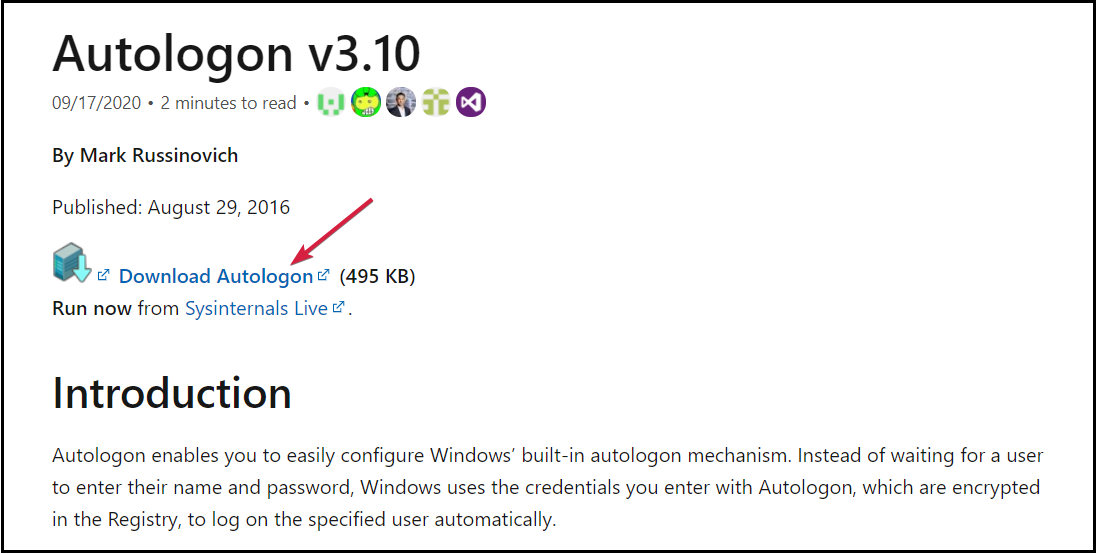
-
Obtendrás un archivo zip con los archivos, así que extráelos en un lugar conocido y haz doble clic en el que sea adecuado para tu sistema.
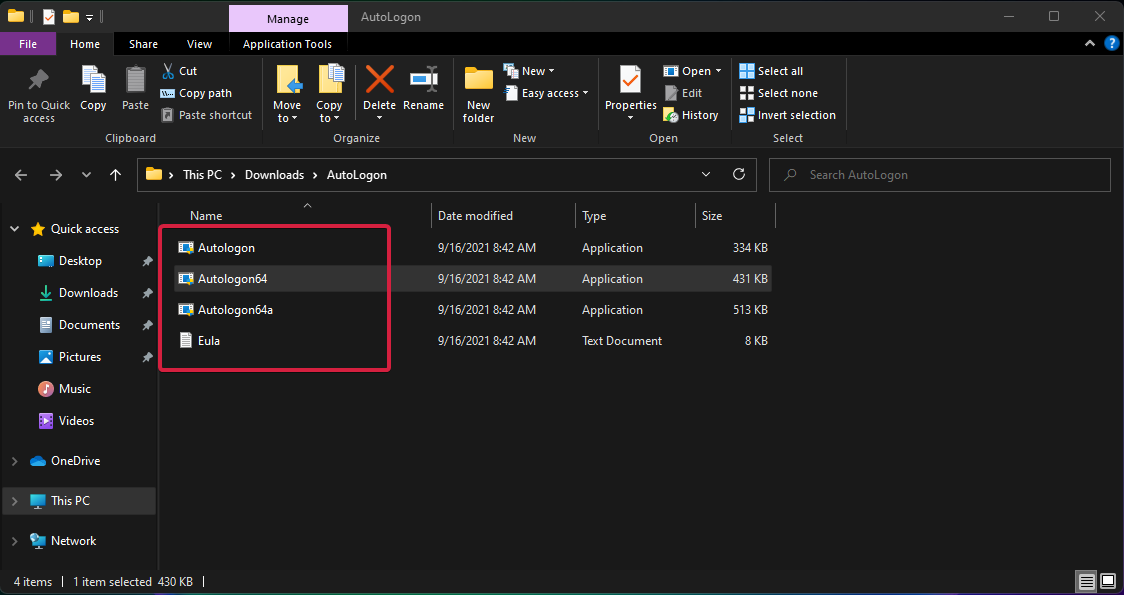
-
Se te pedirá que ingreses la contraseña de tu cuenta, así que escríbela y selecciona Sí.
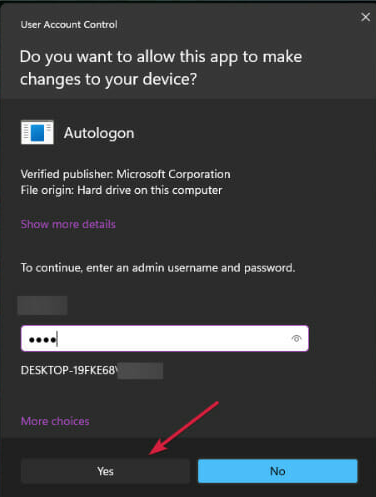
-
En la siguiente ventana, ingresa la contraseña nuevamente y haz clic en Habilitar.
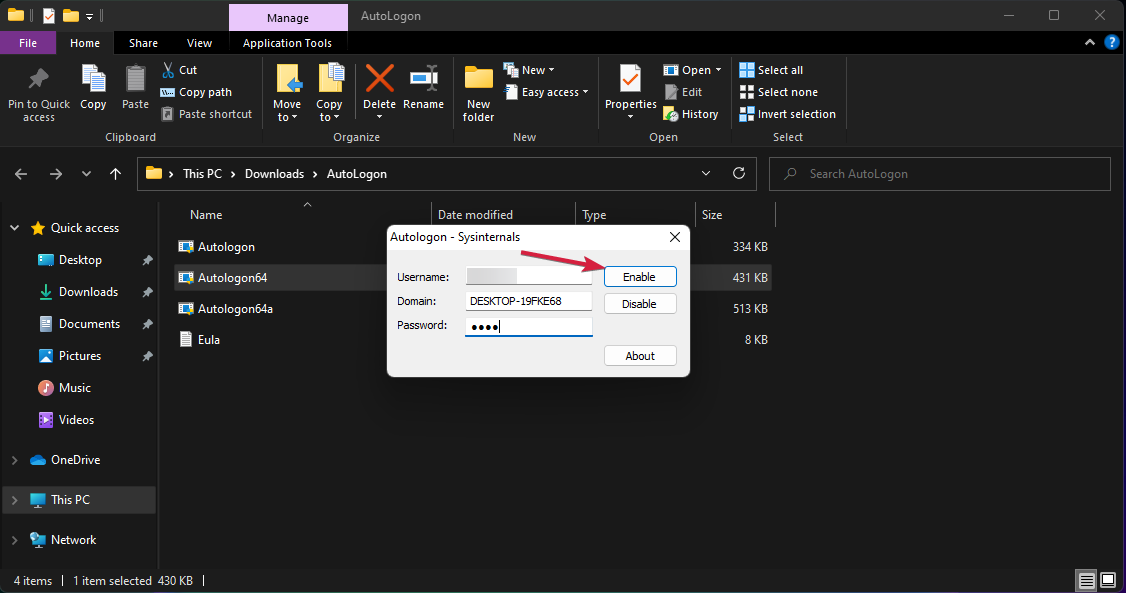
-
Recibirás un mensaje que dice que AutoLogon se configuró correctamente, haz clic en Aceptar.
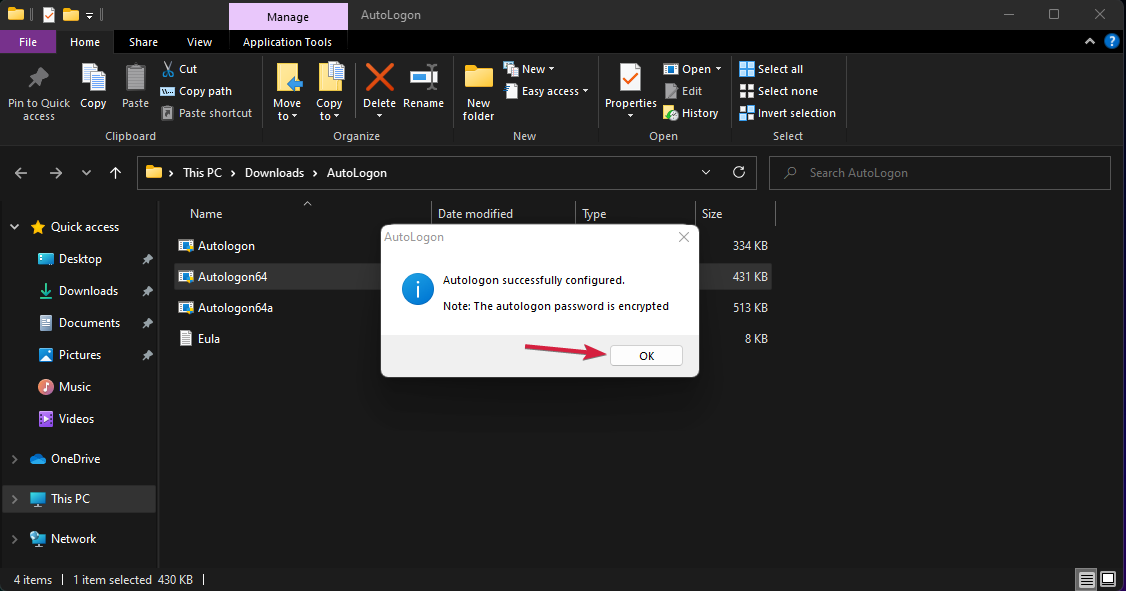
-
Después de un reinicio, ya no necesitarás usar una contraseña para tu cuenta para iniciar sesión.
Lee más sobre este tema
- Microsoft reemplaza JScript por JScript9Legacy para una mejor seguridad en Windows 11
- Windows 11 Build 27898 añade pequeños iconos de barra de tareas, recuperación rápida, uso compartido más inteligente
3. Usar el Registro de Windows
-
Presiona la tecla de Windows + R para iniciar Ejecutar, escribe regedit y presiona Enter o haz clic en Aceptar.
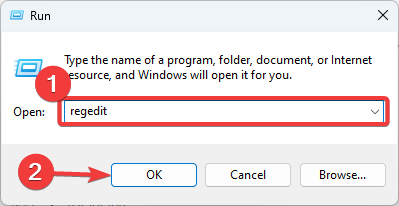
-
Ve a la siguiente ruta en el Registro:
HKEY_LOCAL_MACHINE\SOFTWARE\Microsoft\Windows NT\CurrentVersion\Winlogon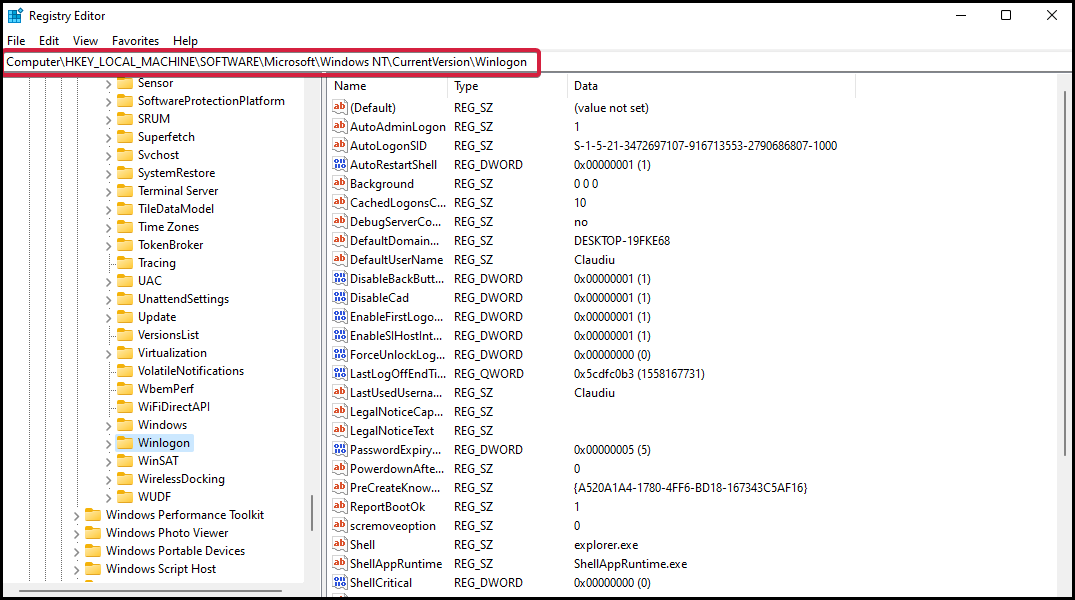
-
Haz clic en Editar en el menú superior, selecciona Nuevo, elige Valor DWORD (32 bits) y nomínalo AutoAdminLogon.
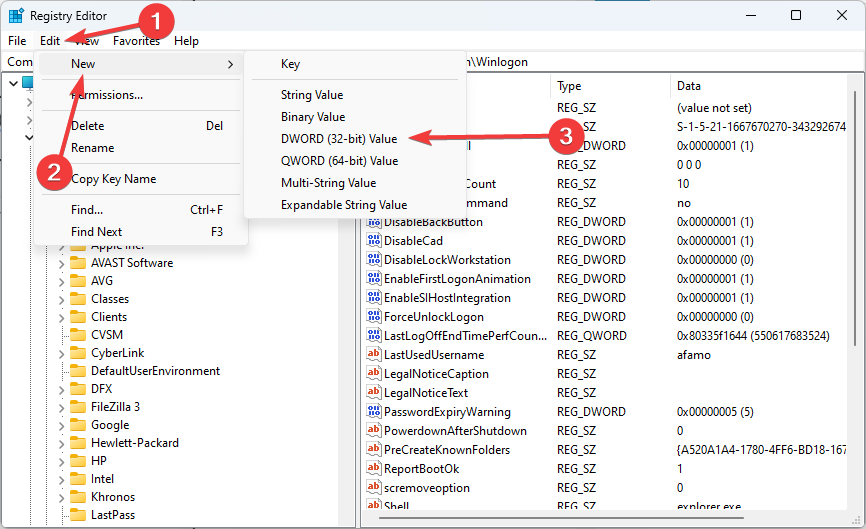
-
Haz doble clic en la clave para editarla y establece el valor en 1.
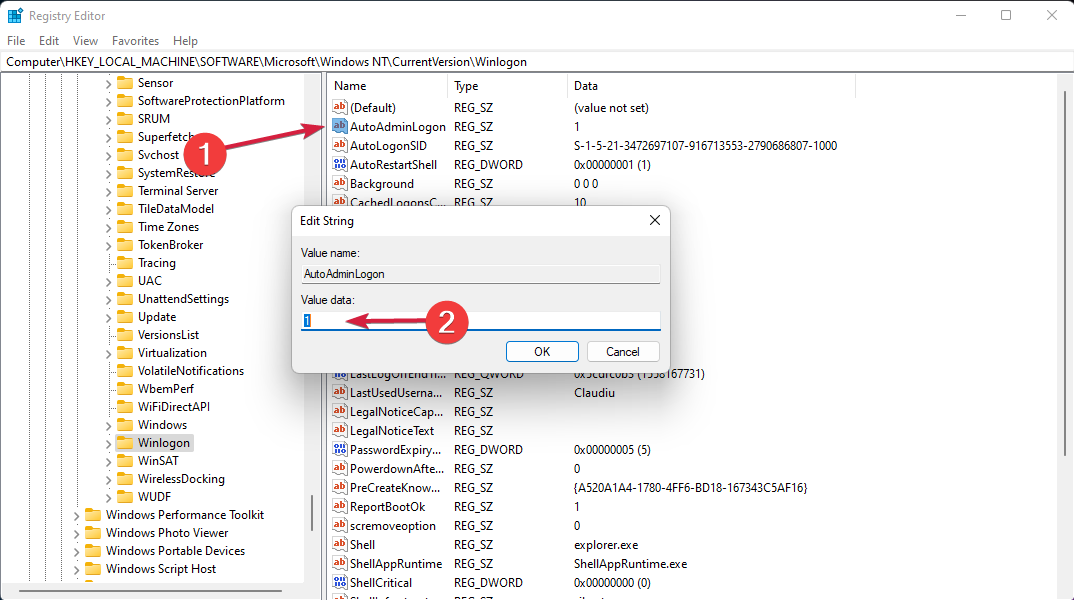
-
Ahora haz clic nuevamente en Editar, selecciona Nuevo, elige Valor de cadena y nomínalo DefaultUserName.
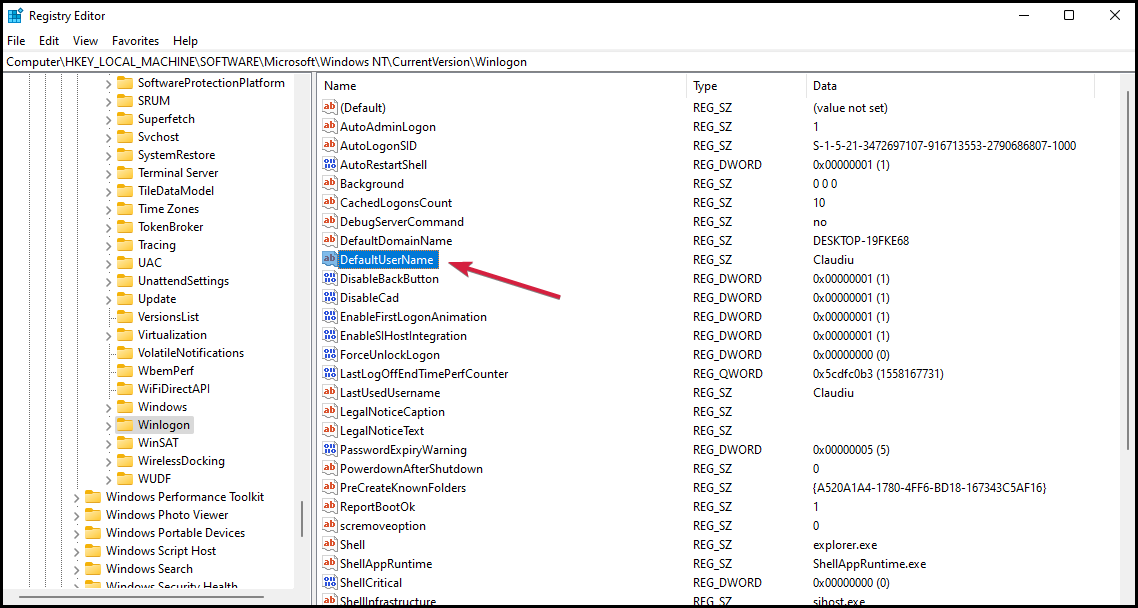
-
Haz doble clic en el valor y cambia el Valor de datos con tu nombre de usuario.
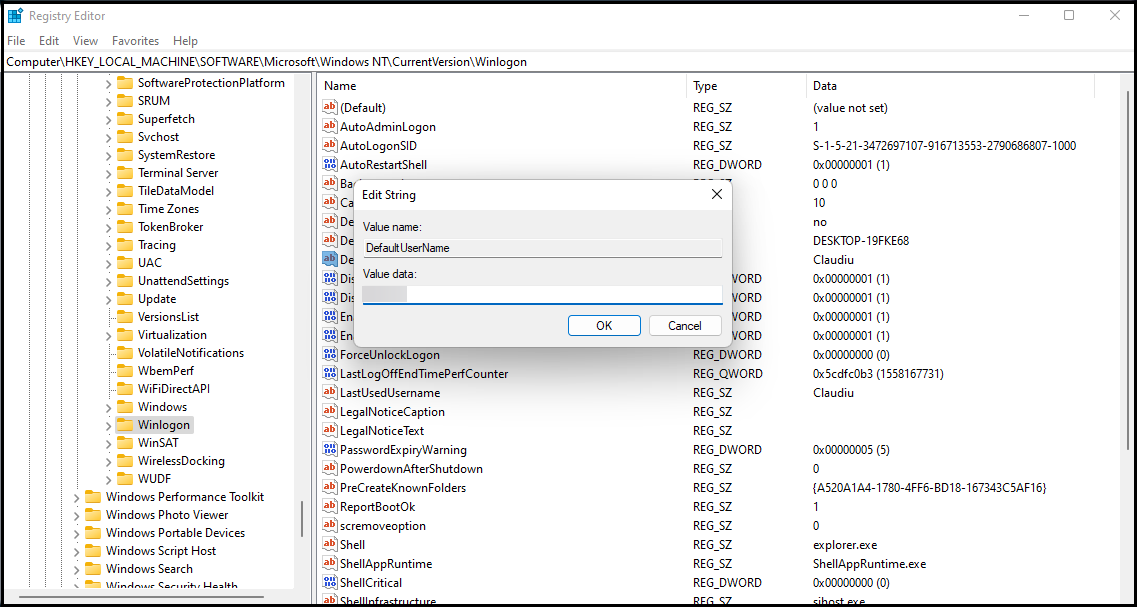
-
A continuación, haz clic en Editar, selecciona Nuevo, luego Valor de cadena y nómbralo DefaultPassword.
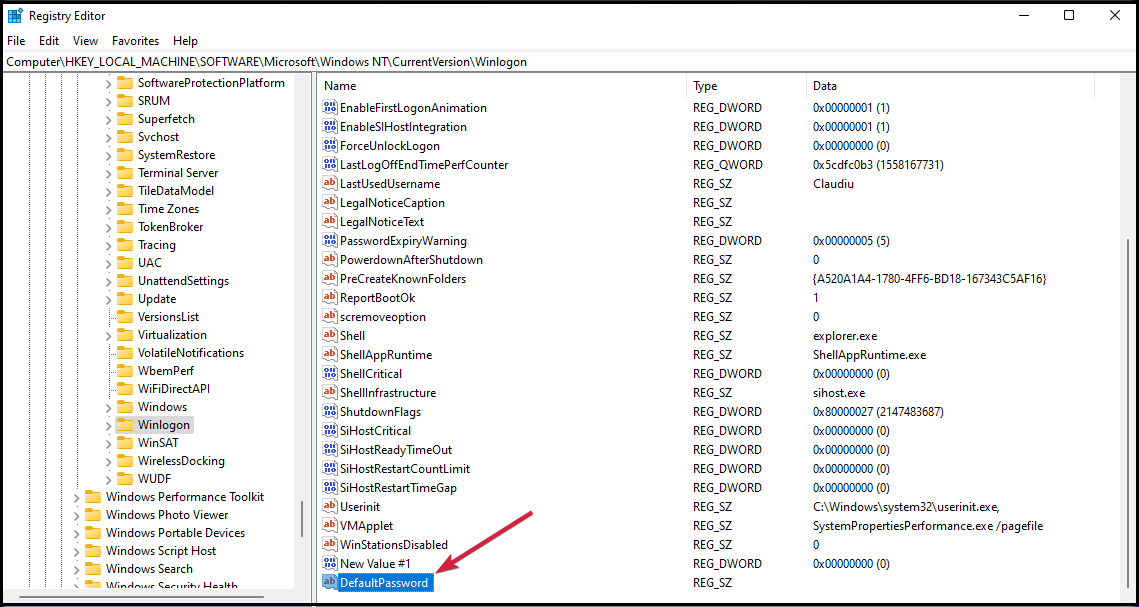
-
Rellena tu contraseña y luego haz clic en Aceptar.
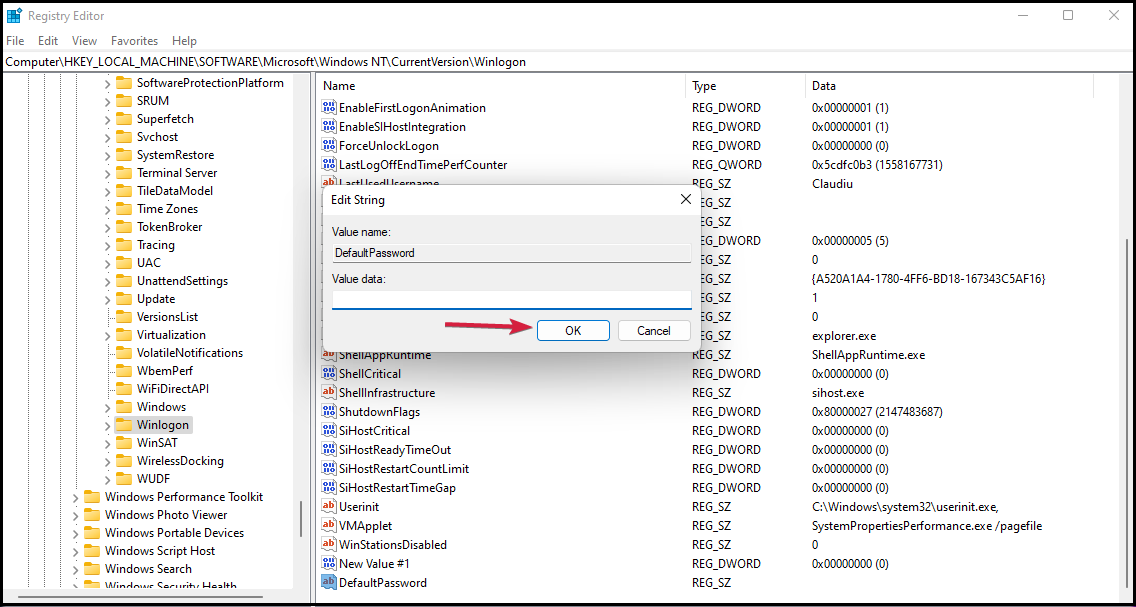
Por supuesto, si cambias de opinión y deseas que Windows 11 pregunte por la contraseña nuevamente, repite los dos primeros pasos y elimina las claves AutoAdminLogon, DefaultUserName y DefaultPassword.
Resumen
Con la función de inicio de sesión automático habilitada, reduces drásticamente la seguridad de tu PC. Esto significa que cualquier persona que tenga acceso físico o remoto a tu PC puede acceder a él sin restricciones. Si no estás seguro de qué método de autenticación usar, consulta nuestra comparación de contraseña frente a PIN para comenzar.
Vale la pena mencionar que esta función está disponible en versiones anteriores, y hemos escrito sobre cómo habilitar el inicio de sesión automático en Windows 10 en nuestras guías anteriores.
Ten en cuenta que puede haber problemas con esta función, y muchos han informado que el inicio de sesión automático no funciona en Windows 10 porque el nombre de usuario o la contraseña son incorrectos en autologon.
Si tienes alguna pregunta o sugerencia, tenemos una sección de comentarios a continuación que espera tu opinión.













